Q&Aナンバー【4908-7499】更新日:2012年11月22日
このページをブックマークする(ログイン中のみ利用可)
[3Dカメラビューアー] 3Dコンテンツを作る方法と見る方法を教えてください。
| 対象機種 | すべて |
|---|---|
| 対象OS |
|
 質問
質問
3D機能に対応したパソコンで、3Dコンテンツを作る方法と作った3Dコンテンツを見る方法を教えてください。
 回答
回答
2010年夏モデル〜2012年夏モデルで、3Dカメラビューアーが付属している機種向けのQ&Aです。
3Dカメラビューアーは、3Dカメラを搭載している3D対応の機種に付属しています。
3D対応の機種は、次のQ&Aで確認できます。
 3D機能について教えてください。(新しいウィンドウで表示)
3D機能について教えてください。(新しいウィンドウで表示)
3Dカメラビューアーは、3Dカメラを搭載している3D対応の機種に付属しています。
3D対応の機種は、次のQ&Aで確認できます。
 3D機能について教えてください。(新しいウィンドウで表示)
3D機能について教えてください。(新しいウィンドウで表示)3Dカメラビューアーで、3Dコンテンツ(静止画や動画)を作ったり、見たりします。
初めて3Dカメラビューアーを使うときは、初期設定が必要です。
初期設定の手順は、次のQ&Aをご覧ください。
 [3Dカメラ設定] 設定方法を教えてください。(新しいウィンドウで表示)
[3Dカメラ設定] 設定方法を教えてください。(新しいウィンドウで表示)
目的に応じた項目を確認してください。

3Dカメラビューアーの詳しい使い方は、3Dカメラビューアーのヘルプをご覧ください。
ヘルプは、3Dカメラビューアーを起動し、「?」(ヘルプ)をクリックすると表示されます。
3Dコンテンツを作る
次の手順で、3Dコンテンツを作ります。

- 「スタート」ボタン→「すべてのプログラム」→「3Dカメラビューアー」→「3Dカメラビューアー」の順にクリックします。

- 初めて3Dカメラビューアーを起動するときは、「ライセンス同意書」が表示されます。
内容をよく読み、同意する場合は「はい」ボタンをクリックします。 - 「この3Dカメラビューアーのバージョンは3Dカメラをサポートしたバージョンです。」と表示された場合は、「OK」ボタンをクリックします。
- 初めて3Dカメラビューアーを起動するときは、「ライセンス同意書」が表示されます。
- 3Dカメラビューアーが起動します。
状況によって、手順が異なります。- 画面の右に「2D」ボタンが表示されている場合
そのまま次の手順に進みます。 - 画面の右に「3D」ボタンが表示されている場合
「3D」ボタンをクリックします。
「3Dカメラが選択されました。」と表示された場合は、「OK」ボタンをクリックします。
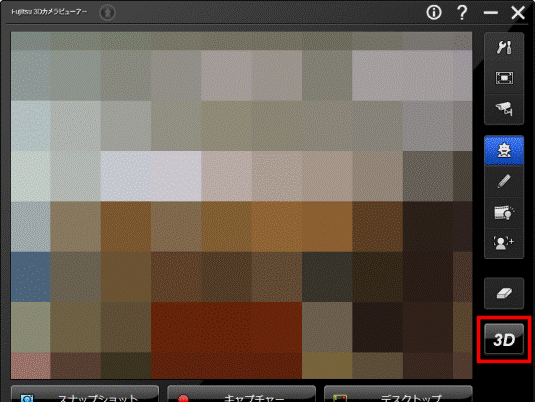
(「3D」ボタンが表示されている場合) - 画面の右に「2D」ボタンが表示されている場合
- 3Dコンバージョンパネルを取り付ける、または3Dメガネをかけます。
- 作成する3Dコンテンツによって、手順が異なります。
- 写真(静止画)を撮影する場合
「スナップショット」ボタンをクリックします。
カウントダウンの後に、シャッター音がし、撮影されます。 - 動画を撮影する場合
「キャプチャー」ボタンをクリックします。
カウントダウンの後に、撮影が開始されます。
撮影が開始されると、「キャプチャー」ボタンが「停止」ボタンになり、録画時間が画面上に表示されます。
撮影を止めるときは、「停止」ボタンをクリックします。
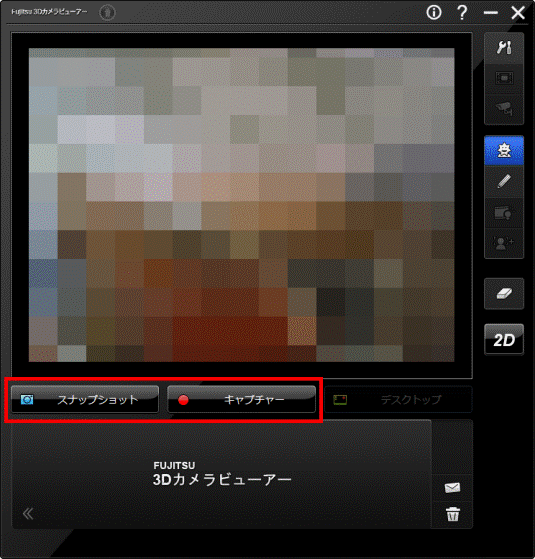
- 写真(静止画)を撮影する場合
3Dコンテンツを見る
次の手順で、作った3Dコンテンツを見ます。

- 「スタート」ボタン→「すべてのプログラム」→「3Dカメラビューアー」→「3Dカメラビューアー」の順にクリックします。

「この3Dカメラビューアーのバージョンは3Dカメラをサポートしたバージョンです。」と表示された場合は、「OK」ボタンをクリックします。 - 画面の下に表示されている撮影した写真や動画の一覧から、見たいコンテンツをダブルクリックします。
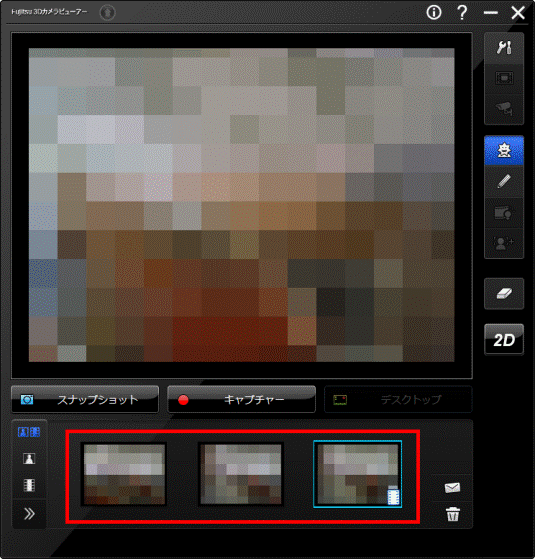

動画のコンテンツには、フィルムのマークが表示されます。 - 3Dコンテンツが表示されます。
3Dコンバージョンパネルを取り付ける、または3Dメガネをかけて、コンテンツを見ます。
動画の場合は、「再生」ボタンをクリックします。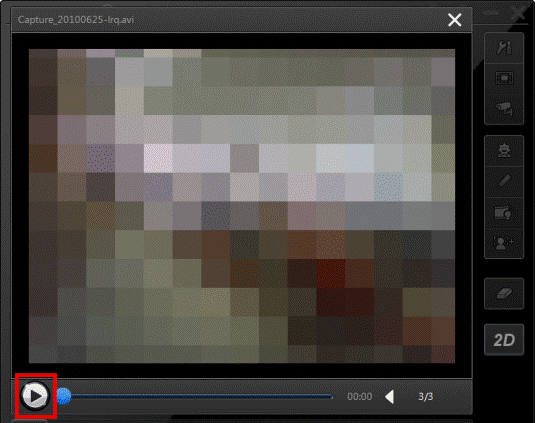
- コンテンツを見終わったら、ファイル名の右にある「×」ボタンをクリックします。




